Kuinka korjata iPhone ei pyöri ja lukitus on pois päältä
Kosketusnäyttö on erinomainen iOS-laitteissa. Se pystyy kääntymään automaattisesti toimintojesi mukaan. Lisäksi käyttäjät voivat kääntää laitetta sivuttain vaihtaakseen pysty- ja vaakasuuntaisen näytön välillä. Jotkut käyttäjät ovat kuitenkin ilmoittaneet, että heidän näyttönsä eivät käänny vaakasuunnassa, vaikka pystysuuntainen lukitus olisi pois päältä, tai päinvastoin. Tässä artikkelissa selitetään ja esitellään todistettuja ratkaisuja ongelman korjaamiseksi. iPhonen näyttö ei käänny lukituksen poistamisen jälkeen.
SIVUN SISÄLTÖ:
Osa 1: Miksi iPhonen näyttö ei päivity
Kun katsot Netflix-videoita, selaat HD-kuvia tai pelaat pelejä, iPhonen näytön vakiomuotoilun käyttäminen ei ole aina ihanteellista. Tärkeimmät syyt siihen, miksi iPhonen näyttö ei käänny, ovat:
1. Kierron lukitus on käytössä. Kun tämä ominaisuus on käytössä, se estää iPhonen tai iPadin kiertymisen, kun käännät sitä sivuttain.
2. iPhonen näyttö jumiutuu.
3. Ohjelmiston häiriöt.
4. Väärät asetukset.
5. Laitteistovauriot.
Osa 2: Kuinka korjata iPhone-näyttö ei pyöri
Kun iPhonen kosketusnäyttö ei käänny, sinun on ensin tarkistettava laitteistovaurio. Jos kaikki komponentit toimivat, voit kokeilla alla olevia todistettuja ratkaisuja saadaksesi näytön pyörimään.
Ratkaisu 1: Poista kiertolukko käytöstä
Ensimmäinen asia iPhonen näytön kierto-ongelman vianmäärityksessä on tarkistaa, onko näytön kiertolukko käytössä. Jos otat sen käyttöön vahingossa, tässä on ohjeet sen poistamiseksi käytöstä laitteellasi.
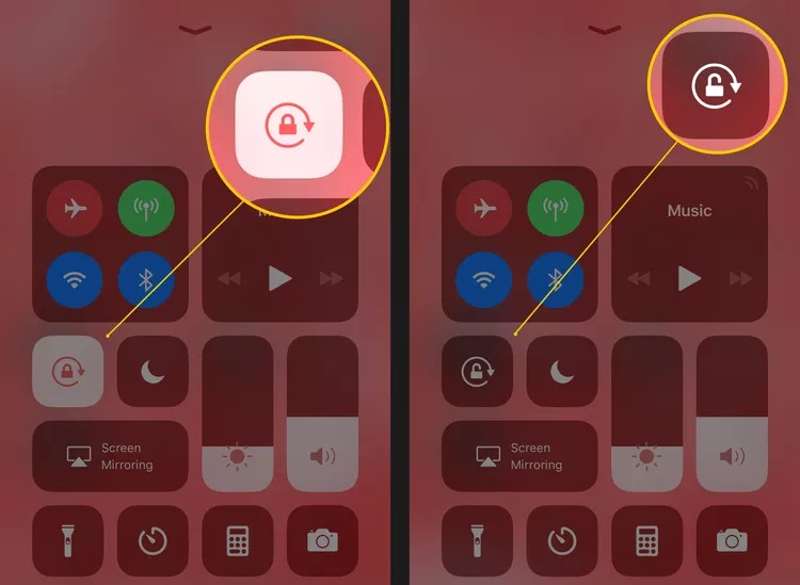
Vaihe 1. Siirry ohjauskeskukseen. Pyyhkäise alaspäin näytön oikeasta yläkulmasta.
Vaihe 2. Etsi Näytön kiertolukko nappi, joka näyttää lukolta, jonka ympärillä on pyöreä nuoli.
Vaihe 3. Jos painike on käytössä, napauta sitä poistaaksesi ominaisuuden käytöstä.
Jos toiminto on poistettu käytöstä, ota se käyttöön napauttamalla sitä ja poista se käytöstä painamalla sitä uudelleen.
Vaihe 4. Käännä nyt iPhoneasi sivuttain tarkistaaksesi, pyöriikö näyttö normaalisti.
Ratkaisu 2: Poista näytön zoomaus käytöstä
Näytön zoomaus on hyödyllinen ominaisuus iPhone 6:ssa ja uudemmissa. Se suurentaa kuvakkeiden, painikkeiden ja tekstin kokoa. Tämä ominaisuus kuitenkin estää iPhonen näytön pyörimisen. Jos haluat näytön pyörivän uudelleen, vaihda normaalitilaan.
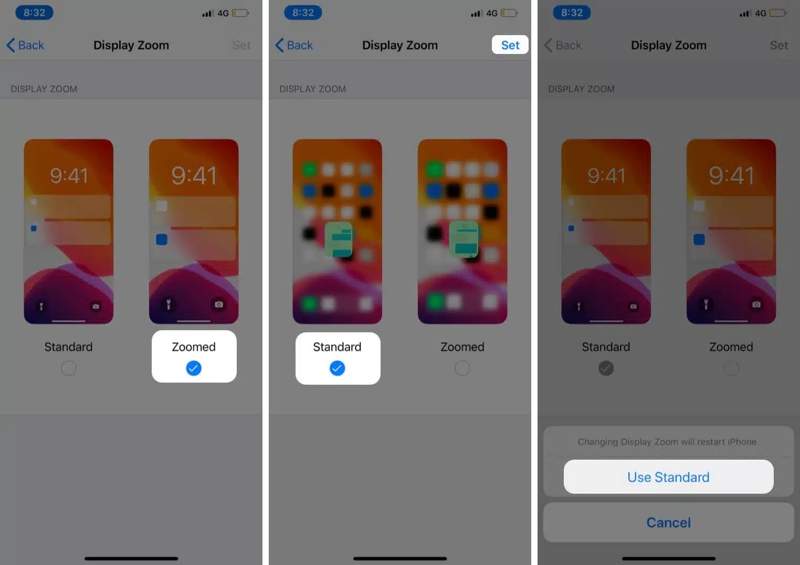
Vaihe 1. Avaa Asetukset app iPhone-laitteellasi.
Vaihe 2. Valita Näyttö ja kirkkaus. Selaa alaspäin ja napauta Näytä.
Vaihe 3. valita Standard poistaaksesi näytön zoomauksen käytöstä.
Vaihe 4. Napauta Asettaa painiketta ja valitse Käytä standardia jos sitä kehotetaan.
Vaihe 5. Kun iPhone käynnistyy uudelleen, näyttö voi kiertyä normaalisti.
Ratkaisu 3: Käynnistä iPhone uudelleen
Kun iPhonen näyttö jumiutuu, et voi kääntää sitä. Applen mukaan helpoin tapa korjata tämä ongelma on pakota iPhone uudelleenPainikeyhdistelmä vaihtelee laitemallista riippuen.
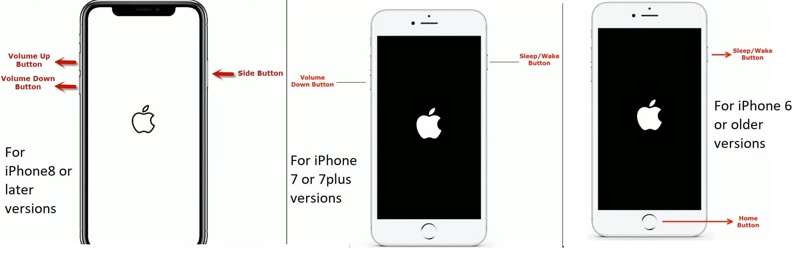
iPhone 8:ssa tai uudemmassa
Paina nopeasti ja vapauta Volume Up painiketta.
Tee sama asia näppäimen kanssa Volume Down painiketta.
Pidä Puoli -painiketta, kunnes Apple-logo ponnahtaa esiin.
iPhone 7/7 Plussassa
Pidä Volume Down + Puoli painikkeita yhdessä.
Kun näet Apple-logon, vapauta painikkeet.
iPhone 6s:ssä tai vanhemmassa
Paina pitkään Etusivu + teho painikkeita samanaikaisesti.
Vapauta painikkeet, kun Apple-logo tulee näkyviin.
Ratkaisu 4: Palauta iPhone palautustilassa
Radikaali ratkaisu iPhonen näytön pyörimisongelmaan on palauttaa laite palautustilaan. Tämä prosessi poistaa kaikki tiedot ja asetukset ja palauttaa laitteen tehdasasetuksiin. Siksi kannattaa varmuuskopioida iPhone ensin.
Vaihe 1. Liitä iPhone tietokoneeseen yhteensopivalla kaapelilla.
Vaihe 2. Avaa iTunes Windowsissa tai macOS Mojavessa tai aiemmissa. Avaa Finder macOS Catalinassa tai uudemmissa.
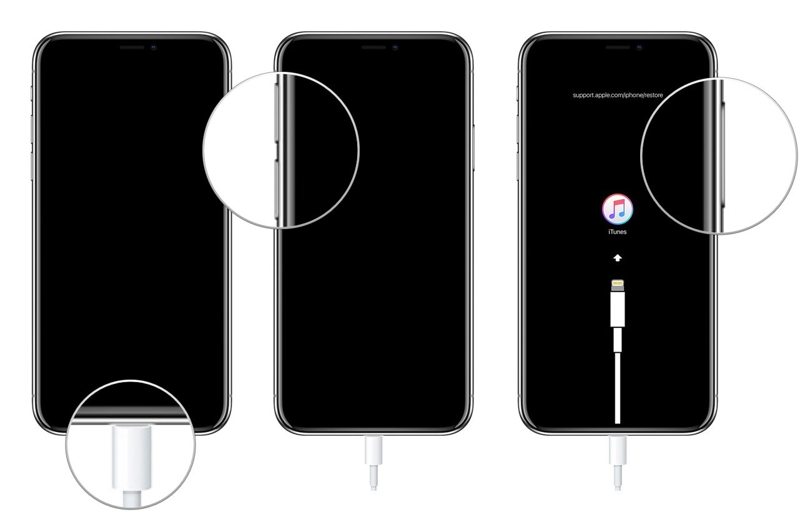
Vaihe 3. Aseta iPhone palautustilaan. Painikeyhdistelmä on sama kuin pakotetussa uudelleenkäynnistyksessä. Kun näet tietokoneen yhdistämisnäytön, vapauta painike tai painikkeet.
Vaihe 4. Kun iTunes/Finder tunnistaa laitteesi palautustilassa, valintaikkuna tulee näkyviin.
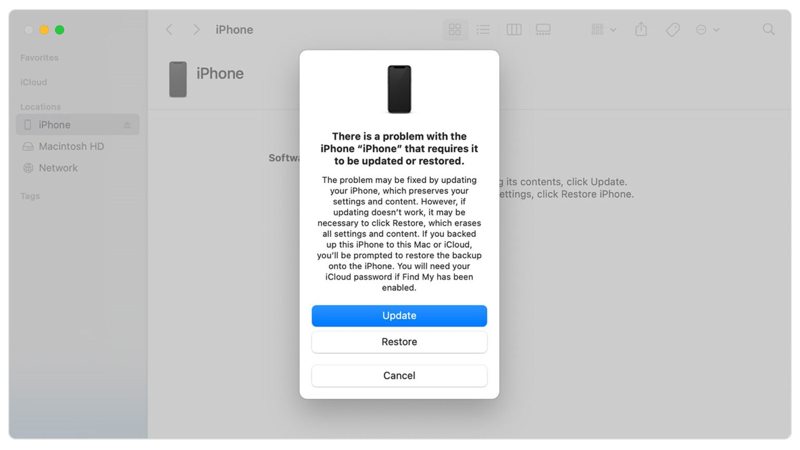
Vaihe 5. Valitse Palauttaa -painiketta ja palauta laite noudattamalla näytön ohjeita.
Osa 3: IPhonen näytön kääntäminen vianmäärityksen jälkeen
Tavallisille ihmisille on monimutkaista korjata ohjelmistohäiriöitä iPhonen näytön kierto-ongelmissa. Onneksi Apeaksoft iOS System Recovery yksinkertaistaa vianmääritystä. Se pystyy havaitsemaan ohjelmistohäiriöt automaattisesti ja ratkaisemaan ne tehokkaasti.
Lopullinen ratkaisu iPhonen näytön kierto-ongelman korjaamiseen
- Havaitse ohjelmisto-ongelmat iPhonessa automaattisesti.
- Korjaa ohjelmisto-ongelmat nopeasti kolmessa vaiheessa.
- Saatavilla monenlaisiin ohjelmistohäiriöihin.
- Tukee uusimpia iPhone-, iPad- ja iPod-malleja.
Suojattu lataus
Suojattu lataus

IPhonen näytön kääntäminen vianmäärityksen jälkeen
Vaihe 1. Asenna iOS-järjestelmän palautus
Käynnistä paras iPhonen vianmääritysohjelmisto, kun olet asentanut sen tietokoneellesi. Mac-käyttäjille on olemassa toinen versio. Liitä iPhone tietokoneeseen Lightning-kaapelilla. Valitse iOS-järjestelmän palauttaminen aloitusnäytössä ja napsauta Aloita -painiketta ohjelmisto-ongelmien etsimiseksi.

Vaihe 2. Valitse tila
paina Ilmainen pikakorjaus linkkiä yksinkertaisen vianmäärityksen tekemiseksi nopeasti. Jos se on virheellinen, napsauta Korjata -painiketta jatkaaksesi. Valitse sitten Vakio-tila or Edistynyt tila tilanteestasi riippuen. Napsauta Vahvistaa -painiketta siirtyäksesi eteenpäin. Huomaa, että Edistynyt tila tehdasasetusten palautus laitteesi.

Vaihe 3. Korjaa iPhonen näyttö ei pyöri
Kun laitetiedot on ladattu, tarkista jokainen merkintä. Jos jokin kohta on virheellinen, korjaa se manuaalisesti. Valitse seuraavaksi sopiva ohjelmistoversio ja lataa laiteohjelmisto. Jos sinulla on jo laiteohjelmistotiedosto, tuo se kiintolevyltäsi. Napsauta lopuksi seuraava -painiketta aloittaaksesi laitteen ohjelmistovirheiden korjaamisen.

Yhteenveto
Tässä artikkelissa käsiteltiin sitä, miksi iPhone ei käänny lukituksen poistamisen jälkeen sekä korjasi tämän ongelman tehokkaasti. Yleisten ratkaisujen avulla voit vianmäärittää yksinkertaisia ohjelmisto-ongelmia, jotka johtavat siihen, että iPhonen näyttö lakkaa pyörimästä. Apeaksoft iOS System Recovery on kokonaisvaltainen ratkaisu tämän ongelman poistamiseen ilman teknisiä taitoja. Jos sinulla on muita kysymyksiä tästä aiheesta, jätä viesti tämän viestin alle, niin vastaamme niihin nopeasti.
Aiheeseen liittyvät artikkelit
Apple Musicin albumin kuvituksen puuttuminen voi olla ärsyttävää. Analysoimme mahdollisia syitä ja tarjoamme 11 tapaa korjata Apple Musicin albumin kuvituksen puuttuminen.
Siri ei aina vastaa. Voit korjata tämän ongelman varmistamalla ensin, että Siri on aktivoitu kohdassa Asetukset > Siri ja haku.
iPhonen Bluetoothin toimimattomuus voi olla ärsyttävää. Onneksi tämä ongelma voidaan korjata nopeasti. Varmista ensin, että olet ottanut iPhonen Bluetoothin käyttöön.
Jos Safari-selain ei toimi, varmista ensin, että olet ottanut Wi-Fin ja mobiilidatan käyttöön. Älä myöskään aseta Safarille ruutuaikarajoituksia.

